উইন্ডোজ অপারেটিং সিস্টেম ব্যবহারকারীর জন্য, লুকানো এবং সিস্টেম ফাইলগুলির উপস্থিতি কোনও গোপন বিষয় নয়। এই ফাইলগুলি অদৃশ্য হওয়ার বিষয়টি দুর্ঘটনাজনক নয়, অন্যথায় কোনও শিশু তাদের দেখতে এবং তাদের সাথে কিছু করতে পারে। অপারেটিং সিস্টেমটি এই ফাইলগুলি লুকিয়ে রাখার সুযোগ নেই; তারা প্রচুর পরিমাণে সেটিংস সঞ্চয় করে। তবে কখনও কখনও ব্যবহারকারীর এই ফাইলগুলিতে অ্যাক্সেস পাওয়ার প্রয়োজন হয় - হার্ড ড্রাইভে থাকা সমস্ত লুকানো ফাইল প্রকাশ করতে। দেখা যাচ্ছে যে লুকানো ফাইলগুলি দৃশ্যমান করা এতটা কঠিন নয়।
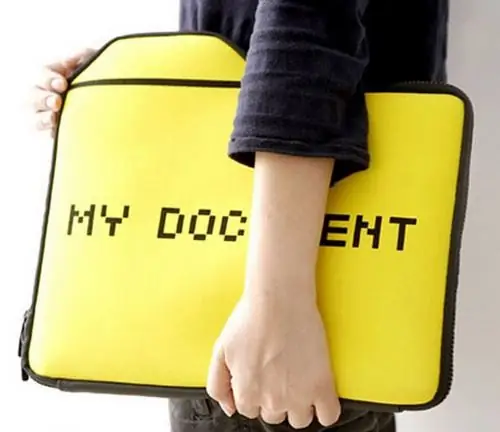
প্রয়োজনীয়
উইন্ডোজ লাইনের অপারেটিং সিস্টেম।
নির্দেশনা
ধাপ 1
লুকানো ফাইল এবং ফোল্ডারগুলি কেবলমাত্র অপারেটিং সিস্টেমে থাকে না, কখনও কখনও ফাইলগুলি এমন কিছু প্রোগ্রাম দ্বারা আড়াল হয় যেগুলিতে রেজিস্ট্রেশন কী বা আপডেট ফাইল থাকে। এমনও কিছু ঘটনা রয়েছে যখন ব্যবহারকারী নিজেই হার্ড ড্রাইভের বিষয়বস্তুগুলিতে খননের অন্যান্য ভক্তদের থেকে ফাইলগুলি লুকিয়ে রাখেন। আপনার সামনে কোন ফাইলটি সাধারণ বা ডিস্কে লুকানো রয়েছে তা বোঝার জন্য আপনাকে আইকনটির দিকে মনোযোগ দিতে হবে। যদি ফাইলটির আইকন, পাশাপাশি এর নামও একটি অর্ধ-স্বচ্ছ চেহারা থাকে তবে এর অর্থ হ'ল ফাইলটি গোপন করা হয়েছে। তবে এই বিধিটি তখনই প্রযোজ্য যখন লুকানো ফাইলগুলি প্রদর্শনের বিকল্প সক্ষম করা হয়। এই বিকল্পটি সক্রিয় না করা থাকলে এটি করার দুটি উপায় রয়েছে are
ধাপ ২
পদ্ধতি এক। প্রদর্শিত তালিকায় "শুরু" মেনুতে ক্লিক করুন, "কন্ট্রোল প্যানেল" নির্বাচন করুন, তারপরে "ফোল্ডার বিকল্পগুলি" বিভাগটি নির্বাচন করুন। উইন্ডোটি খোলে, "দেখুন" ট্যাবে যান, তারপরে "লুকানো ফাইল এবং ফোল্ডারগুলি দেখান" নির্বাচন করুন। পরিবর্তনগুলি সংরক্ষণ করতে, "প্রয়োগ করুন" এবং "ঠিক আছে" বোতাম টিপুন।
ধাপ 3
পদ্ধতি দুটি। যে কোনও এক্সপ্লোরার উইন্ডো খুলুন, উদাহরণস্বরূপ, "আমার কম্পিউটার" (বা কীবোর্ড শর্টকাট Win + E টিপুন)। খোলা মেনুতে "সরঞ্জাম" মেনুতে ক্লিক করুন, "ফোল্ডার বিকল্প" নির্বাচন করুন। তারপরে আপনাকে উপরে বর্ণিত সমস্ত পদক্ষেপগুলি অনুসরণ করতে হবে।
পদক্ষেপ 4
উইন্ডোজ সেভেন অপারেটিং সিস্টেমের জন্য, অন্যান্য পদক্ষেপগুলি অনুসরণ করতে হবে। আপনি যখন "ফোল্ডার বিকল্পগুলি" আইটেমটি "স্টার্ট" মেনুটির মাধ্যমে নির্বাচন করেন, আপনার "ফোল্ডার বিকল্পগুলি" আইটেমটি সন্ধান করা উচিত। এবং "ফোল্ডার বিকল্পগুলি" উইন্ডোতে আপনাকে "লুকানো ফাইল, ফোল্ডার এবং ড্রাইভগুলি দেখান" মানটি সক্রিয় করতে হবে। ডিফল্টরূপে, উইন্ডোজ সেভেন উইন্ডোতে শীর্ষ মেনু প্রদর্শিত হয় না, মেনু বারটি আনতে Alt = "চিত্র" কী টিপুন।






